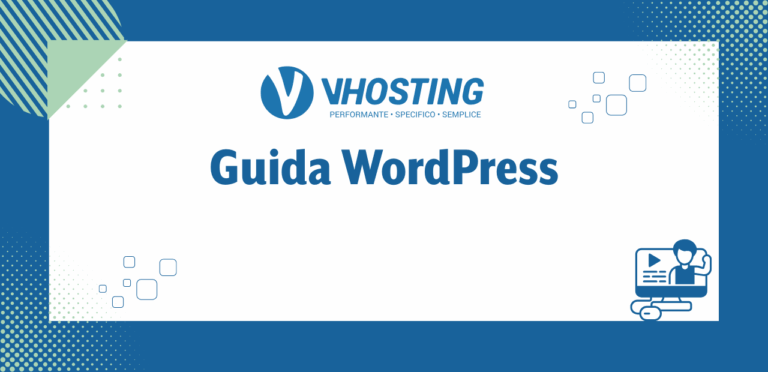Come creare una sitemap su WordPress
La sitemap XML è un elemento fondamentale per la SEO di tutti i siti web, compresi quelli realizzati con WordPress. Il suo compito è quello di fornire ai bot dei motori di ricerca una lista completa o, per meglio dire, una vera e propria mappa delle pagine da sottoporre a scansione. Oltre all’elenco dei link, le mappe più complete includono una serie di metadati utili per rendere ancora più efficace l’indicizzazione; tra questi rientrano i livelli di priorità – i quali indicano ai motori di ricerca quali sono le pagine più importanti -, la frequenza media di aggiornamento dei contenuti delle singole pagine, l’ora e la data dell’ultima modifica.
Questa guida è dedicata alla generazione di sitemap XML per WordPress.
Sitemap XML su WordPress: come generarle
WordPress rende davvero semplice generare Sitemap XML. In particolare, a partire dalla versione 5.5, la generazione avviene anche in modo automatico e non richiede nessun tipo di intervento. Naturalmente, questa mappa – visibile digitando nel browser “dominiosito/sitemap.xml” – è basilare e non può essere personalizzata.
Per ottenere sitemap personalizzate, è possibile ricorrere a tre soluzioni: la scrittura manuale della sitemap, gli strumenti di generazione automatica disponibili online e i plugin. Mentre la prima soluzione è adatta a chi ha sufficienti competenze e si presta meglio ai siti con pochi contenuti e scarsa frequenza di aggiornamento, la seconda può soddisfare le necessità di chi preferisce non utilizzare plugin, ma richiede aggiornamenti manuali periodici e il caricamento, tramite FTP o pannello di controllo, dei file generati. Per chi usa WordPress, i plugin – SEO o dedicati esclusivamente alla realizzazione di Sitemap – sono di certo la soluzione più semplice, rapida, veloce ed efficace.
Di seguito verranno illustrati tutti i passaggi per generare sitemap con alcuni tra i principali plugin WordPress. Laddove si preferisse ricorrere a generatori automatici di altro tipo, si potrebbero utilizzare strumenti come:
- XML-Sitemaps, gratis per siti fino a 500 pagine e utilizzabile direttamente online
- SEO Spider ScreamingFrog, software da installare sul pc, che consente di realizzare gratuitamente Sitemap XML e, in più, offre diverse funzioni aggiuntive per migliorare la SEO dei siti web.
Sitemap con plugin SEO
Svariati plugin SEO mettono a disposizione la generazione automatica di sitemap, offrendo anche svariate funzioni aggiuntive per personalizzarla. Tra i più usati rientrano YoastSEO e All in One SEO.
Indipendentemente dal plugin che si decide di utilizzare, il primo passo da compiere consiste nell’installarlo, a meno che non lo si stia già utilizzando. Questa operazione può essere effettuata nel modo consueto, ossia attraverso la dashboard di WordPress.
Ecco un rapido riepilogo dei passaggi da compiere:
- accedere al pannello di controllo di WordPress
- premere “Plugin”, quindi “Aggiungi nuovo plugin”
- digitare nella casella di ricerca il nome del plugin che si desidera installare, ad esempio “YoastSEO”
- premere su “Installa” e poi su “Attiva”.
Di seguito verrà spiegato come creare e personalizzare Sitemap XML con YoastSEO e con All in One SEO.
YoastSEO
Con oltre 10 milioni di installazioni attive, YoastSEO è il plugin SEO WordPress attualmente più noto e utilizzato.
Alcune funzioni avanzate sono disponibili solo nella versione Premium, ma quella relativa alla generazione e alla personalizzazione della sitemap è accessibile anche a chi utilizza la versione gratuita. Per accedervi, fare click su “YoastSEO / Impostazioni”.
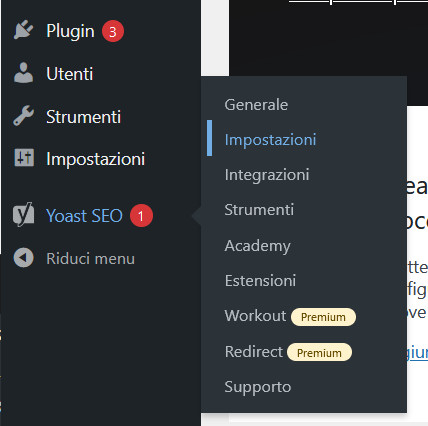
Scorrere la nuova pagina verso il basso fino a individuare lo spazio dedicato alla “Sitemap XML”:
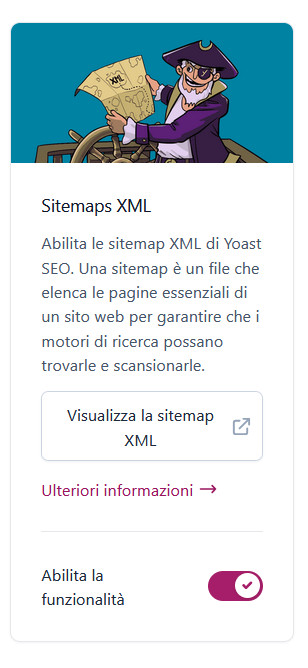
Assicurarsi che la funzione sia abilitata, quindi premere il pulsante “Visualizza la Sitemap XML” per dare un’occhiata alla sitemap generata con le impostazioni di default.
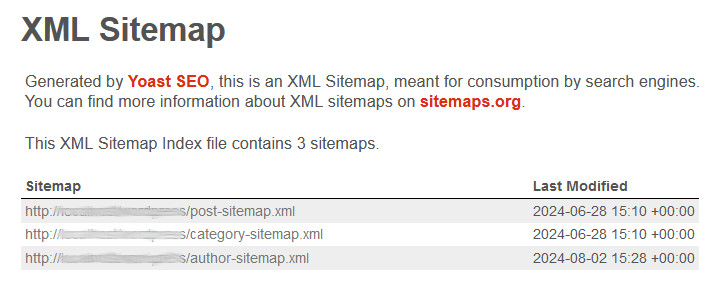
YoastSEO consente di personalizzare la sitemap aggiungendo o eliminando contenuti. Per fare questo, non è disponibile una sezione dedicata, ma è necessario accedere alle impostazioni delle singole voci oppure agire direttamente nei singoli articoli.
Il primo sistema consente di impostare una regola generale per le diverse tipologie di contenuto e, in particolare, per articoli, pagine, categorie, tag, archivio autori, archivi per data, archivi di formato.
Per fare questo, rimanere nella pagina “YoastSEO / Impostazioni” e cercare, nel menu laterale, l’elemento che si desidera includere o escludere dalla sitemap.
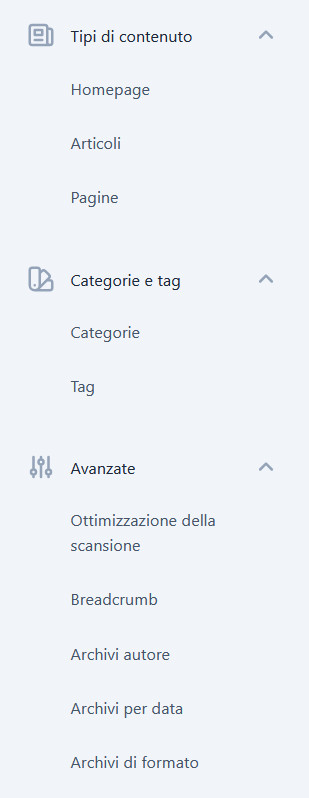
Laddove, ad esempio, si volessero escludere le pagine di archivio dei tag dalla sitemap, sarebbe necessario fare click su “Tag”, disabilitare “Mostra tag nei risultati di ricerca” – il quale, di default, è abilitato – e premere il pulsante “Salva le modifiche”.
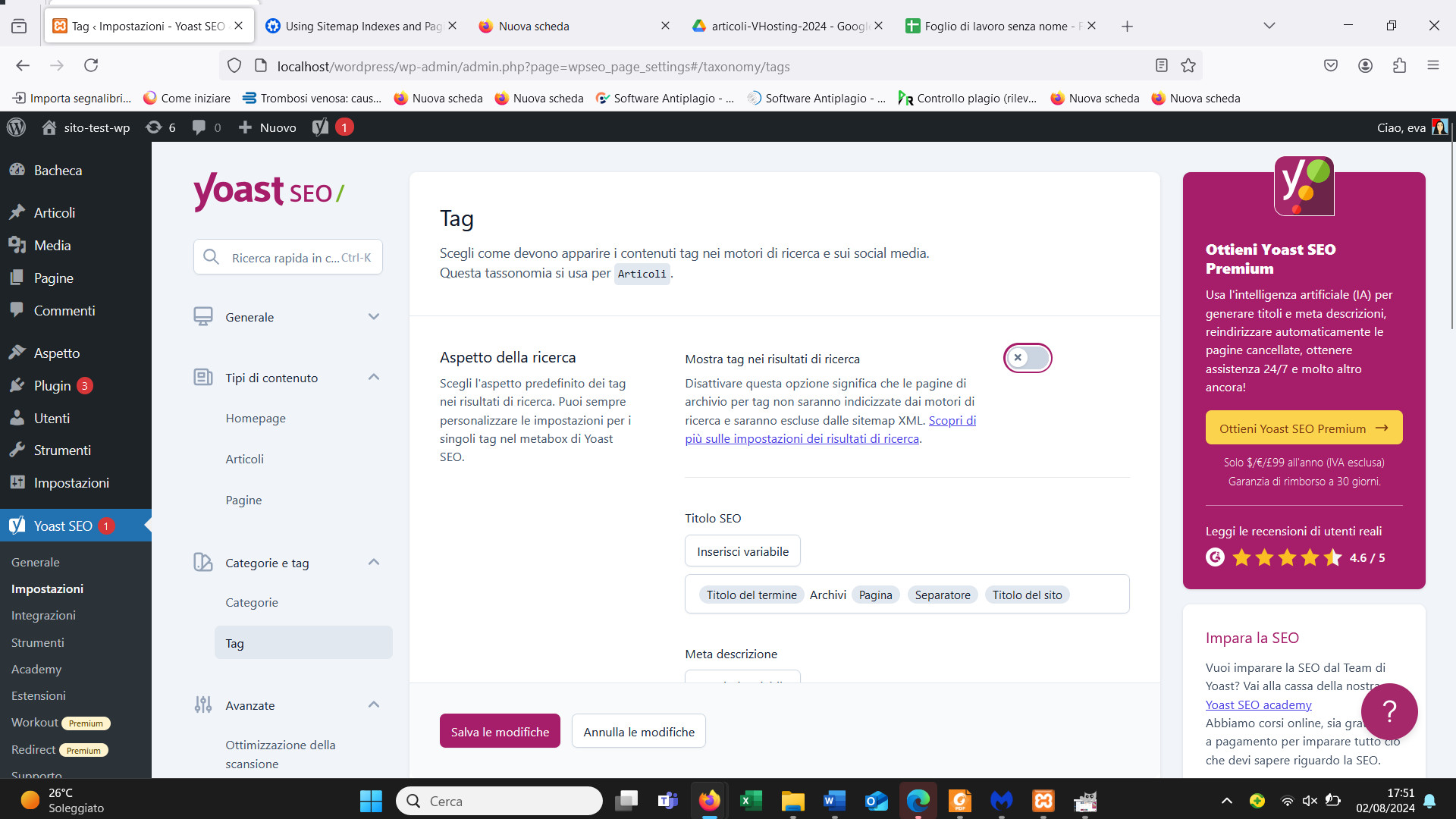
Per “Archivio autori” vengono offerte due opzioni”:
- la prima, attiva di default, riguarda l’inclusione o l’esclusione degli archivi degli autori della sitemap e la loro relativa indicizzazione
- la seconda, disattivata di default, riguarda invece l’inclusione o l’esclusione dei soli autori che non hanno al loro attivo alcun articolo.
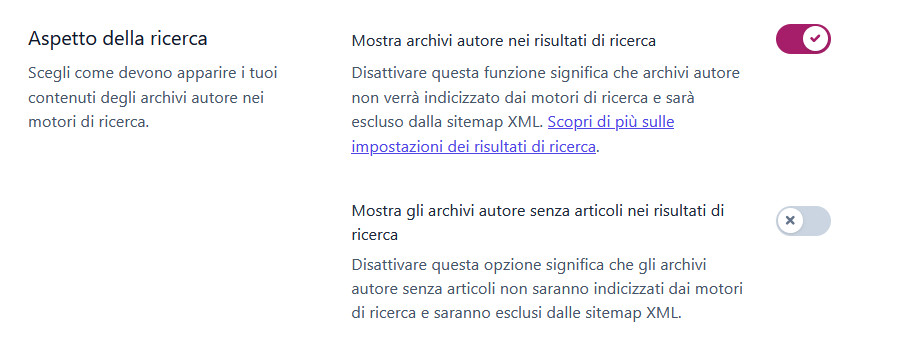
Per quanto riguarda le modifiche ai singoli articoli o post, è possibile procedere nel modo seguente:
- accedere alla pagina o all’articolo al quale si desidera assegnare un’impostazione differente rispetto a quella scelta per l’intera categoria (ad esempio, non includerlo nella sitemap se si è deciso di lasciare, come impostazione generale, l’inclusione e l’indicizzazione)
- scorrere verso il basso fino a individuare le impostazioni “YoastSEO / Avanzate”
- modificare, dal menù a tendina, l’impostazione relativa alla domanda “Vuoi permettere ai motori di ricerca di mostrare questi contenuti nei risultati di ricerca” (scegliere “No” se si desidera escludere il contenuto della sitemap e dall’indicizzazione).
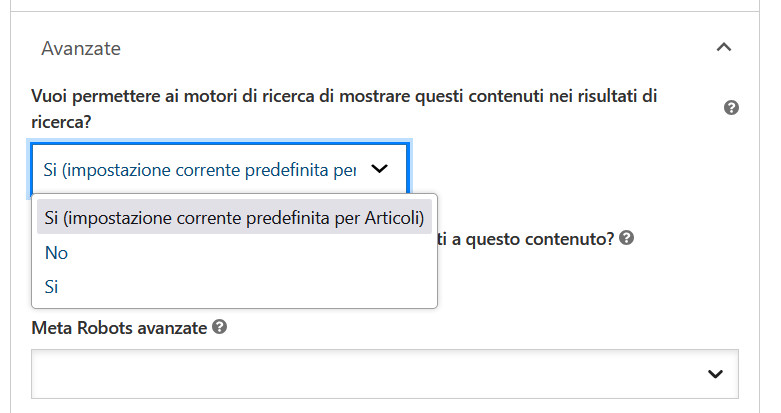
All in One SEO
All in One SEO è stato presentato in questo articolo. Utilizzarlo per generare e personalizzare sitemap XML è molto semplice. Tanto per cominciare, dopo averlo installato e attivato, cliccare su “All in One SEO / Sitemap”.
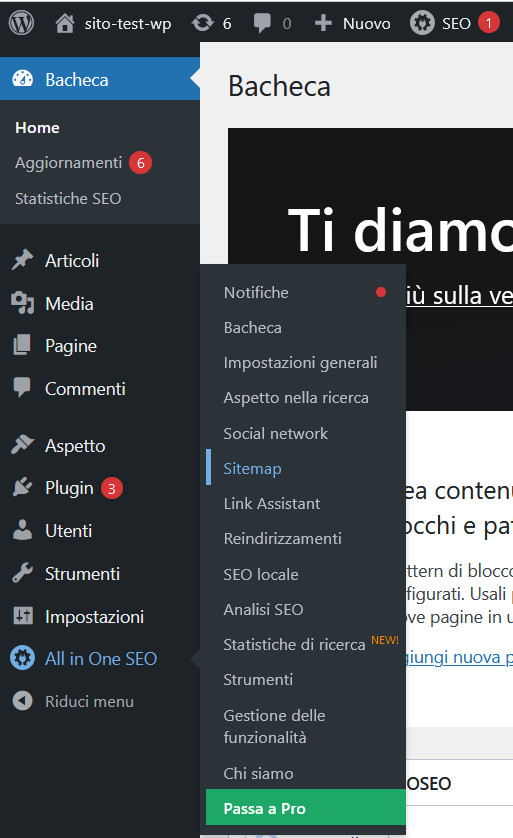
Si accederà alla seguente schermata:
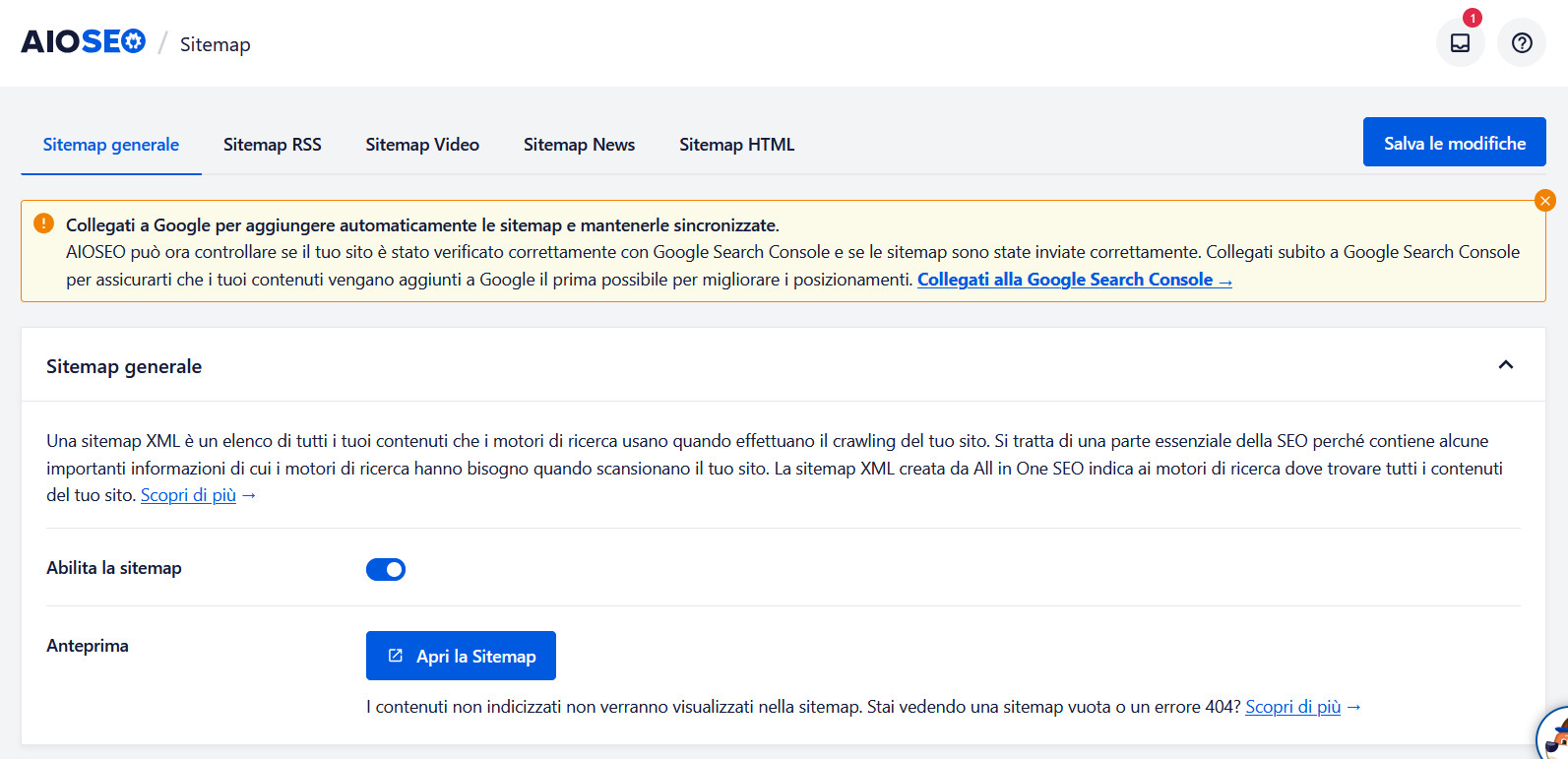
Come si può leggere in alto, il plugin non si limita più a creare la sitemap, ma, effettuando il collegamento con Google Search Console, provvede a inviarle e sincronizzarle automaticamente.
Per permettere al plugin di generare la sitemap, è sufficiente lasciare attivo il pulsante “Abilità sitemap”; per visualizzare subito la sitemap creata, premere il pulsante “Apri la Sitemap”.
Ecco un esempio di ciò che apparirà:
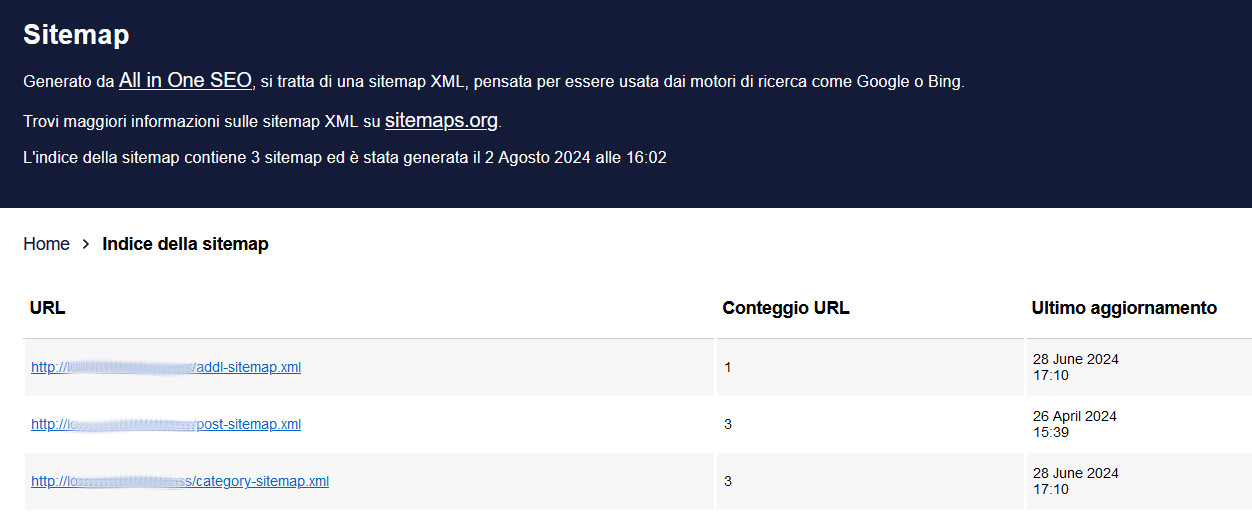
Cliccando sui singoli link, si accede alle sitemap generate per post, articoli, autori e via dicendo.
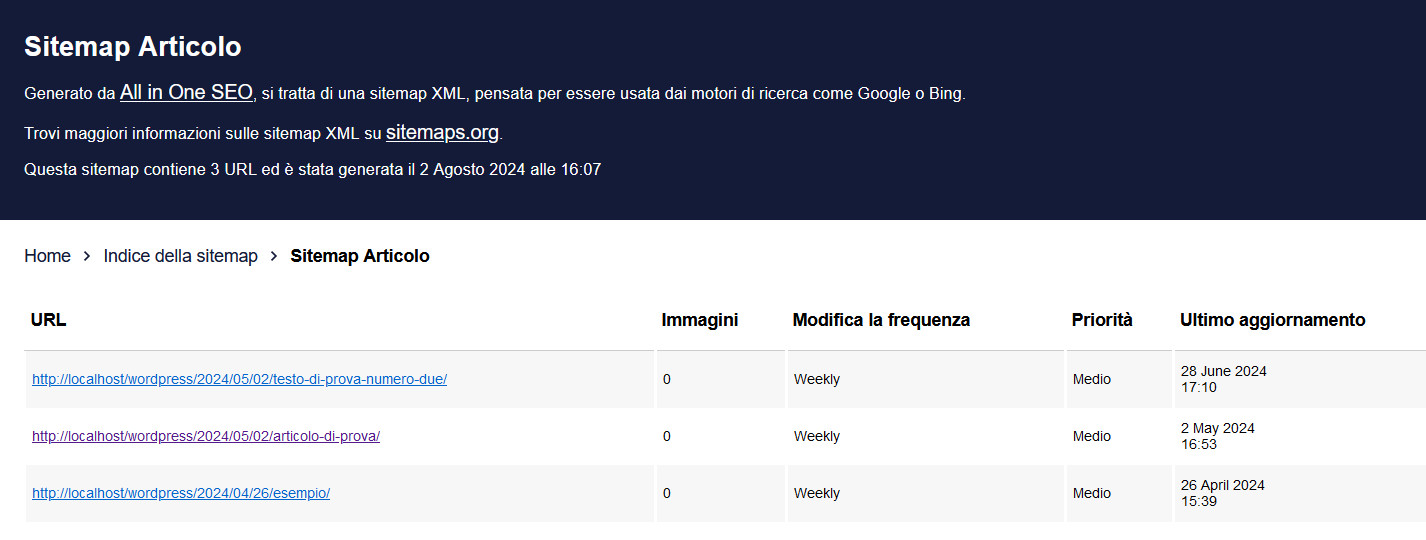
Qui sono presenti i link diretti ai diversi contenuti e due parametri sui quali è possibile agire attraverso le opzioni che verranno presentate tra poco: “Modifica la frequenza” e “Priorità”.
Le opzioni di personalizzazione sono svariate. Quelle di base sono presenti nella sezione “Impostazioni Sitemap”.
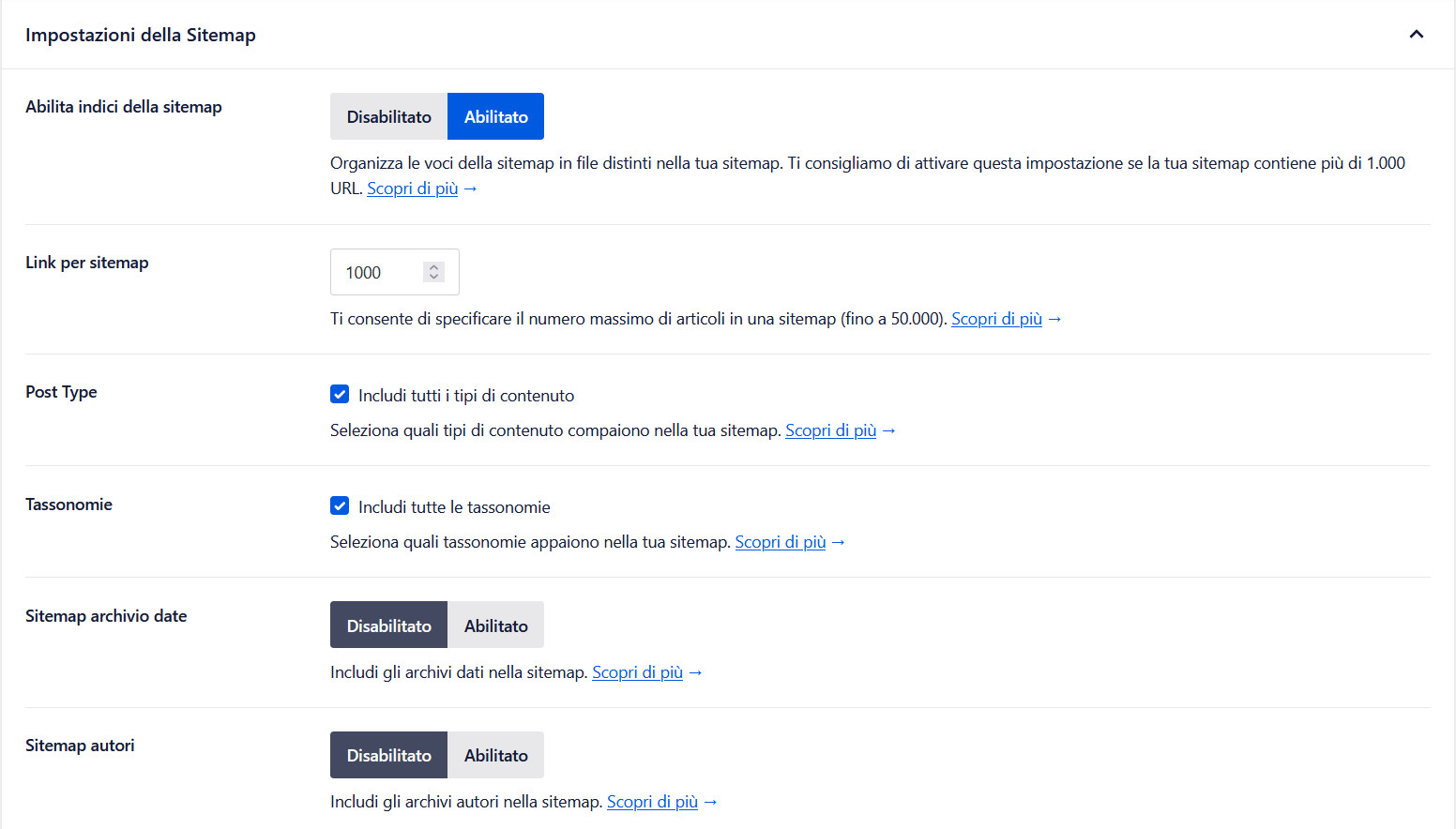
Di default, il plugin crea sitemap per tutti i tipi di contenuti e di tassonomie, nonché, come si è visto, suddivise per elementi, ossia genera una sitemap per i post, una per gli articoli, una per le categorie e via dicendo. Non sono invece attive quelle dell’archivio dati e dell’archivio autori.
Per personalizzare la sitemap, non si deve fare altro che abilitare o disabilitare le diverse voci. Eliminando la spunta di fianco a “Post Type” e “Tassonomie”, è possibile scegliere se includere o non includere nella sitemap articoli, pagine, allegati, categorie e tag.
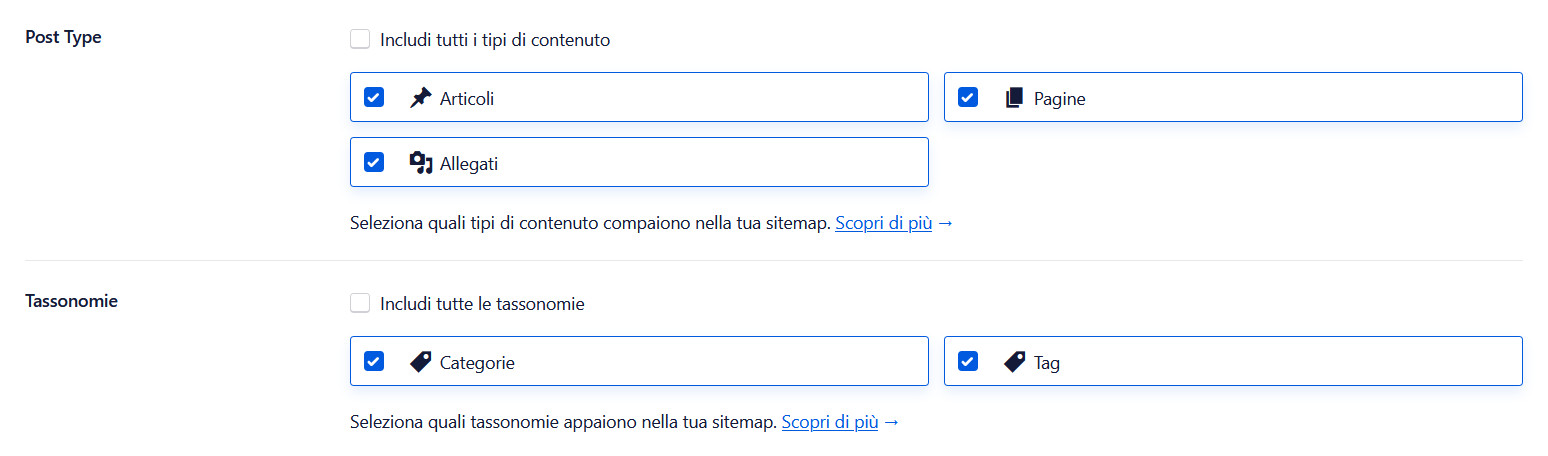
Scorrendo la pagina verso il basso, si incontrano ulteriori opzioni di personalizzazione, come:
- l’aggiunta di URL che non fanno parte dell’installazione WordPress: per fare questo, attivare “Pagine aggiuntive”, digitare l’URL da aggiungere, modificare, se lo si desidera, priorità e frequenza, e premere il pulsante “Aggiungi pagina”;
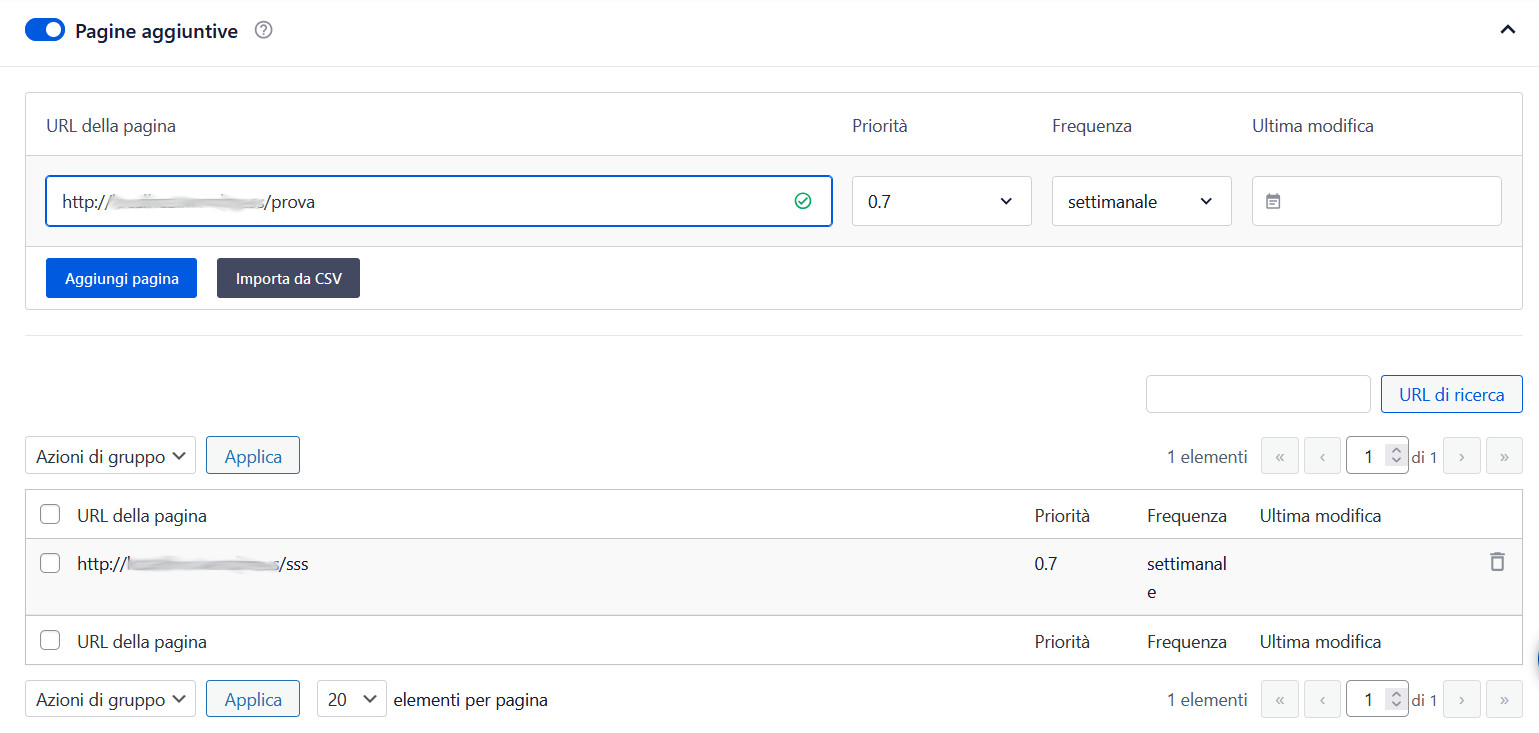
- l’esclusione dalla sitemap di specifiche pagine o articoli
- l’assegnazione di punteggi di priorità
- l’esclusione o l’inclusione delle immagini.
Terminata la scelta delle preferenze, cliccare su “Salva le modifiche”, quindi controllare il nuovo aspetto della sitemap premendo di nuovo il pulsante “Apri la sitemap” o digitando direttamente nel browser l’indirizzo del sito seguito da “/sitemap.xml”.
Sitemap con plugin specifico
Nel caso in cui, per qualsiasi ragione, non si ritenesse opportuno installare un plugin SEO WordPress o si preferisse ricorrere a un’altra soluzione, sarebbe possibile generare sitemap utilizzando un plugin specifico. Anche in questo caso, le alternative non mancano e, per individuarle, non si deve fare altro che accedere alla dashboard di WordPress, cliccare “Plugin/Aggiungi un nuovo plugin” e digitare “sitemap” nella casella di ricerca. Tra quelli disponibili rientra XML Sitemap Generator for Google, il quale, a oggi, conta oltre un milione di installazioni attive.
Ecco come utilizzarlo:
- procedere, come di consueto, con l’installazione e l’attivazione
- andare su “Impostazioni / XML Sitemap” per accedere alle impostazioni del plugin.
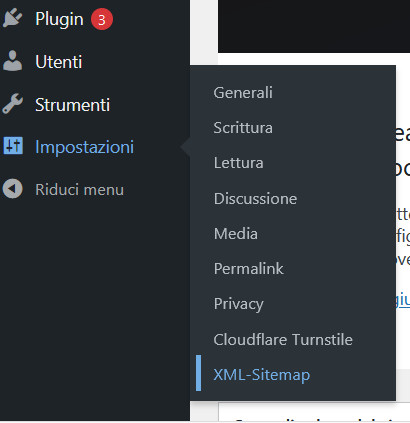
Nonostante sia solo parzialmente tradotto in italiano, la gestione delle funzioni di base risulta piuttosto intuitiva.
Nella parte superiore viene riportato l’URL dell’index file della sitemap, il quale è sempre lo stesso, ossia “nome dominio/sitemap.xml”.
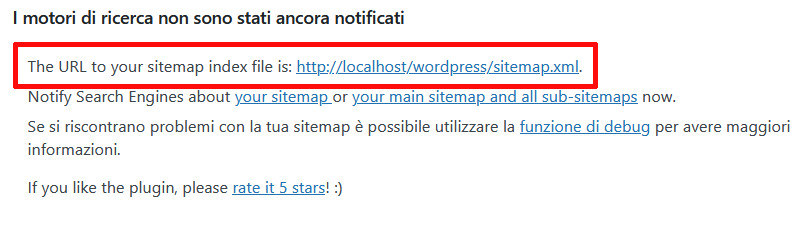
Facendo click sul link o digitandolo nel browser, si accede alla lista delle sitemap, mentre cliccando sui singoli link vengono visualizzate le sitemap corrispondenti, le quali includono i link ai vari contenuti, il livello di priorità e la frequenza di aggiornamento.
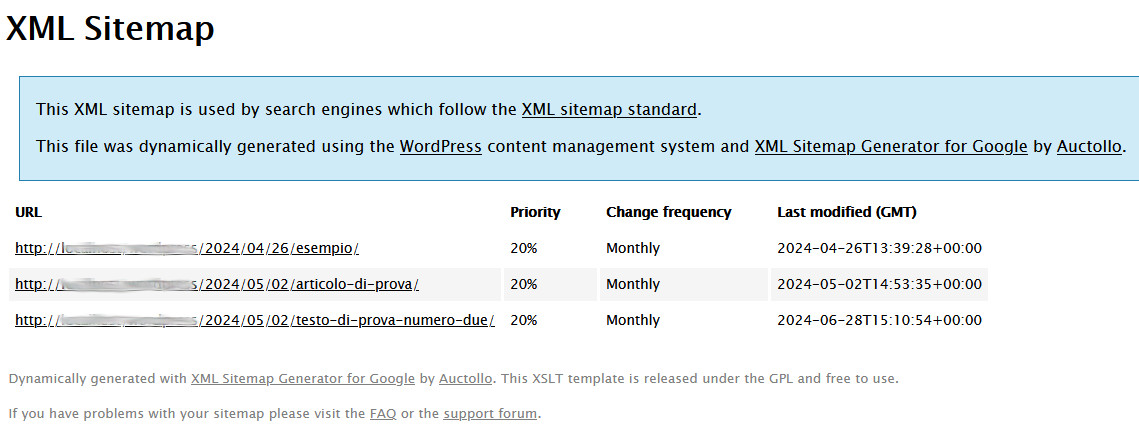
Tra le impostazioni che possono risultare utili per la personalizzazione della sitemap rientrano quelle contenute nel riquadro “Contenuto Sitemap”.
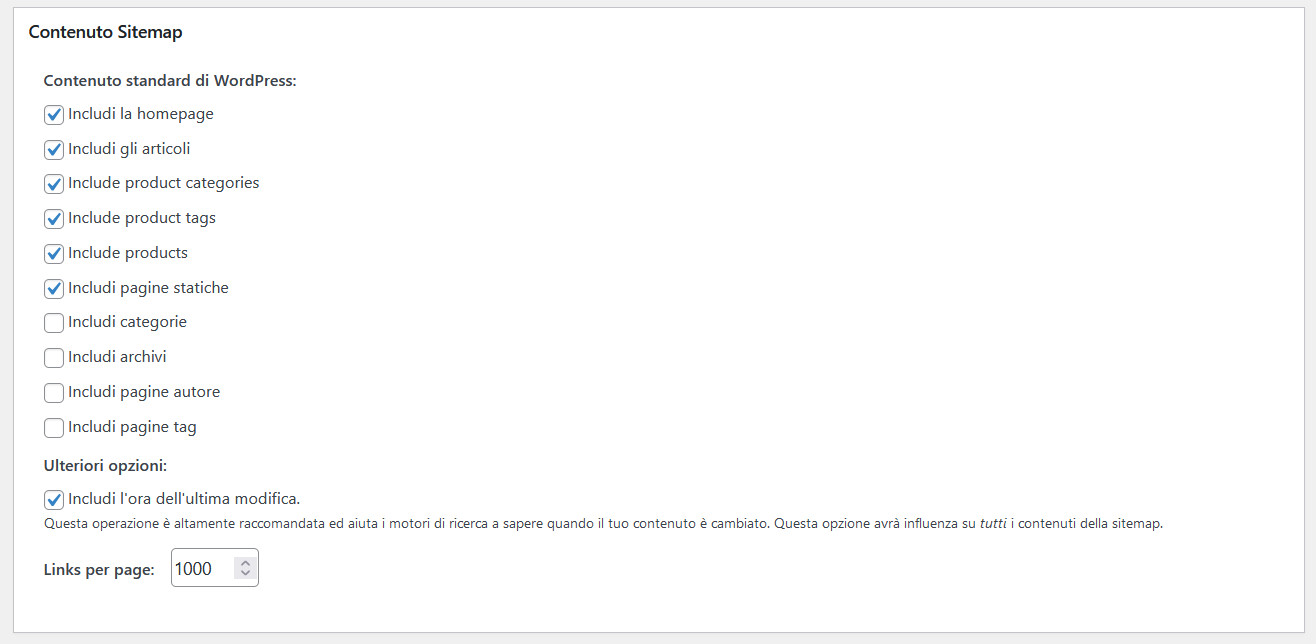
Qui è possibile scegliere quali contenuti includere nella Sitemap, se indicare o meno l’ora dell’ultima modifica e il numero massimo di link da includere in ogni Sitemap.
Nella sezione “Excluded Item” è possibile:
- selezionare le categorie che non si desidera includere nella Sitemap
- indicare gli ID degli articoli o delle pagine da escludere.
Per trovare l’ID è sufficiente accedere alla sezione Articoli o Pagine di WordPress e passare il mouse sul titolo di quello che si intende escludere. Nella parte bassa della finestra comparirà l’indirizzo dell’articolo, il quale includerà un numero. Quel numero è l’ID.
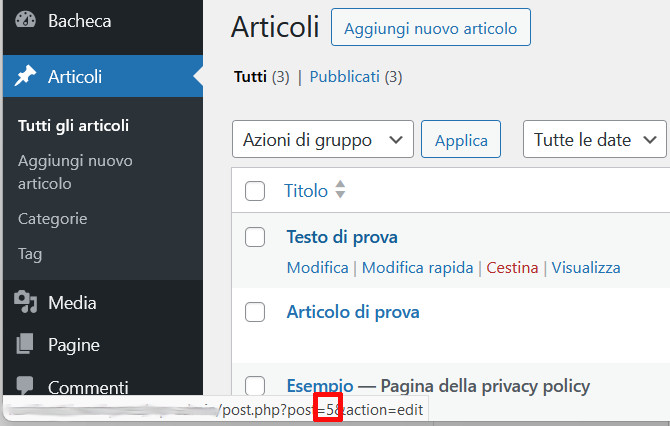
Il plugin permette infine di modificare la frequenza di aggiornamento e il livello di priorità da assegnare alle sitemap.
Altri plugin per sitemap
I plugin che possono essere utilizzati per la realizzazione di Sitemap sono svariati. Tra quelli SEO più noti non si può non citare RankMath SEO, il quale offre anche la possibilità di realizzare Sitemap HTML, ossia destinate a migliorare la navigazione degli utenti anziché a ottimizzare la scansione del sito da parte dei crawler.
Ottimi per la generazione di Sitemap HTML anche Simple Sitemap – Create a Responsive HTML Sitemap e WordPress Simple HTML Sitemap. Tra gli altri i plugin che consentono di generare mappe sia XML sia HTML non si può infine non citare Dynamic XML Sitemap Generator for Google.